Как да маркирам среща в календара като частна в Outlook?
Ако използвате акаунт за обмен и споделяте неговия календар с други в Outlook, цялата информация в календара ви ще бъде прочетена от други. Но ако има частни срещи, които не искате другите да виждат, какво можете да направите? Всъщност можете да маркирате тези срещи като частни, за да попречите на хората да ги четат. За това как да маркирате среща в календара като частна, моля, направете както е показано в следната статия.
Маркирайте ангажимент или среща в календара като частни в Outlook
- Автоматизирайте изпращането на имейл с Автоматично CC/BCC, Автоматично препращане по правила; изпрати Автоматичен отговор (Извън офиса) без да е необходим сървър за обмен...
- Получавайте напомняния като BCC Предупреждение когато отговаряте на всички, докато сте в списъка BCC, и Напомняне при липсващи прикачени файлове за забравени прикачени файлове...
- Подобрете ефективността на имейл с Отговор (на всички) с прикачени файлове, Автоматично добавяне на поздрав или дата и час в подпис или тема, Отговорете на няколко имейла...
- Опростете изпращането на имейл с Извикване на имейли, Инструменти за прикачване (Компресиране на всички, автоматично запазване на всички...), Премахване на дубликати, и Бърз доклад...
 Маркирайте ангажимент или среща в календара като частни в Outlook
Маркирайте ангажимент или среща в календара като частни в Outlook
1. Моля, влезте в календар преглед чрез щракване календар в навигационния панел.
2. В Панел за навигация на календара, поставете отметка в полето на вашия календар на Exchange под Моите календари. Вижте екранна снимка:
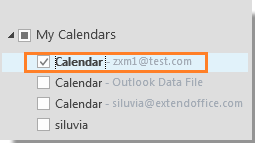
3. В Outlook 2010 и 2013 създайте нова среща, като щракнете Начало > Ново назначаване.

В Outlook 2007 щракнете върху НОВ > Длъжност.
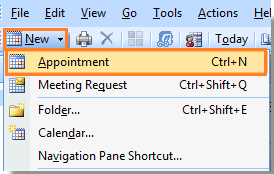
Забележка: Ако има съществуващи срещи, които искате да маркирате като частни във вашия календар на Exchange, щракнете двукратно, за да го отворите.
4. В Длъжност въведете подробната информация, за да съставите срещата.

5. След това щракнете върху частен в Маркирания група под Длъжност раздел. Вижте екранна снимка:

6. кликване Запазване и затваряне за да запазите срещата.
7. Когато други четат вашия споделен календар, вашата лична среща или среща няма да бъдат прочетени от други хора и ще бъдат показани като следната екранна снимка:

бележки:
1. Не разчитайте изключително на тази лична команда, тъй като хората могат също да използват програмен метод за достъп до вашия календар и да прочетат личната ви среща или среща, ако им разрешите Read right.
2. Не давайте голямо разрешение за четене на хората, на които нямате доверие.
Най-добрите инструменти за продуктивност в офиса
Kutools за Outlook - Над 100 мощни функции, за да заредите вашия Outlook
🤖 AI Mail Assistant: Незабавни професионални имейли с AI магия - с едно щракване до гениални отговори, перфектен тон, многоезично владеене. Трансформирайте имейла без усилие! ...
📧 Автоматизиране на имейли: Извън офиса (налично за POP и IMAP) / График за изпращане на имейли / Автоматично CC/BCC по правила при изпращане на имейл / Автоматично пренасочване (разширени правила) / Автоматично добавяне на поздрав / Автоматично разделяне на имейлите с множество получатели на отделни съобщения ...
📨 Управление на Email: Лесно извикване на имейли / Блокиране на измамни имейли по теми и други / Изтриване на дублирани имейли / подробно търсене / Консолидиране на папки ...
📁 Прикачени файлове Pro: Пакетно запазване / Партидно отделяне / Партиден компрес / Автоматично запазване / Автоматично отделяне / Автоматично компресиране ...
🌟 Магия на интерфейса: 😊 Още красиви и готини емотикони / Увеличете продуктивността на Outlook с изгледи с раздели / Минимизирайте Outlook, вместо да затваряте ...
???? Чудеса с едно кликване: Отговорете на всички с входящи прикачени файлове / Антифишинг имейли / 🕘Показване на часовата зона на подателя ...
👩🏼🤝👩🏻 Контакти и календар: Групово добавяне на контакти от избрани имейли / Разделете група контакти на отделни групи / Премахнете напомнянията за рожден ден ...
Над 100 Характеристики Очаквайте вашето проучване! Щракнете тук, за да откриете повече.

